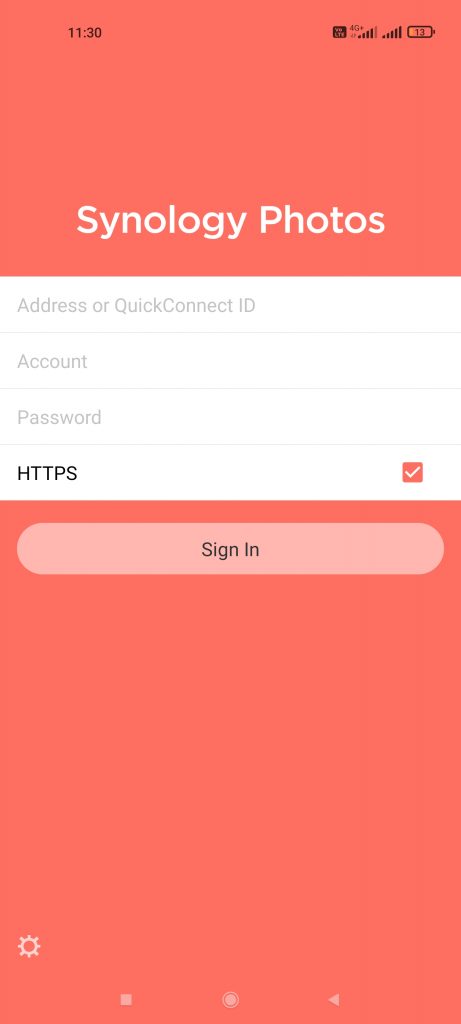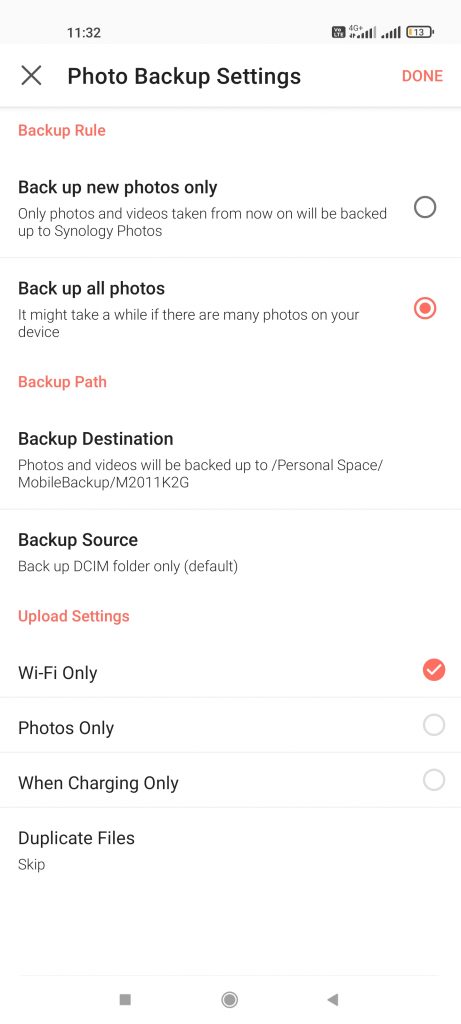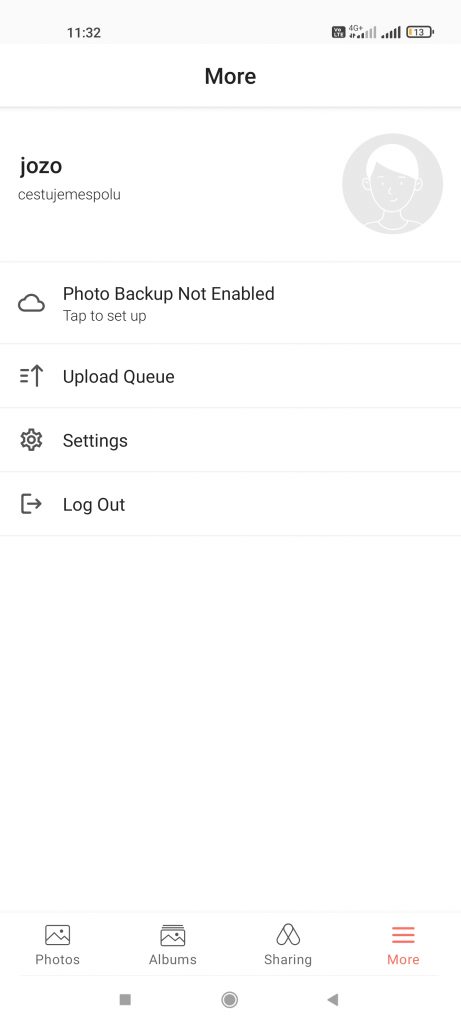Mám tisíce (čo, desaťtisíce) fotiek a videí a niekoľkokrát sa mi už stalo, že som o niektoré prišiel. Zároveň ma už štval ten bordel, ktorý som so všetkými fotkam a videami mal – všetko bolo rozhádzané kade tade po USB kľúčoch, pamäťových kartách a externých diskoch. Tak som si raz povedal, že a dosť a idem si v tom spraviť raz a navždy poriadok a všetko si zazálohujem. Rozhodol som sa pre NAS (Network Attached Storage), čo je sieťové dátové úložisko.
Nezľaknite sa, v praxi je to taká menšia škatuľka, ktorú si pripojíte do domácej siete (obyčajným eternetovým káblom k vášmu smerovaču), vložíte do nej jeden alebo viaceré pevné disky a zrazu máte k dispozícii obrovský „externý“ pevný disk, ktorý zrazu prináša ale aj tonu ďalších funkcií. Má vlastný operačný systém (automatické zálohovanie fotiek z mobilu, dostupné fotky online nech ste kdekoľvek, elegantné fotoalbumy, streamovanie filmov na TV a mnoho ďalšieho). V tomto článku vás prevediem úplne od začiatku – od zakúpenia, cez prvé nastavenie až po spustenie vašej prvej (automatizovanej!) zálohy.

Možno ste sa sami seba spýtali, čo má NAS zariadenie spojené s cestovaním? Z ciest máme desiatky tisíc fotiek, mnohé sú pre nás nesmierne cenné a mať ich zazálohované je pre nás veľmi dôležité. Zároveň vieme na našom NAS vytvoriť fotoalbum, ktorý vieme zdieľať s rodinou alebo priateľmi. Zároveň ja na cestách občasne aj pracujem a cez internet tak mám prístup k celému obsahu nášho NAS, kde si zálohujem aj svoje pracovné veci. Na svojom notebooku nemám fyzicky uložené nič, keď potrebujem akýkoľvek pracovný súbor, viem k nemu pristúpiť online.
Rozdiel medzi externým diskom a NAS zariadením
Jedna dôležitá poznámka hneď na úvod, aby sme spravili rozdiel medzi externým diskom a NAS. Externý disk je len „hlúpe“ úložisko, pamäťová jednotka, ktorú si (väčšinou) cez USB port pripojíte k počítaču a objaví sa vám vo forme externého disku, na ktorý si môžete kopírovať súbory.
Naproti tomu NAS sa pripája do domácej (alebo firemnej) siete cez smerovač / router – čo je bežne tá krabička, ktorú máte od operátora a máte ju schovanú niekde za TV. Má eternetové (sieťové) porty a práve sem pripojíte NAS. Nebojte sa, na smerovači / routeri netreba nič nastavovať alebo meniť. NAS okrem jedného alebo viacerých pevných diskov ukrýva v sebe aj menší počítač s vlastným operačným systémom, ktorý zrazu prináša desiatky nových funkcionalít navyše. V tomto článku budeme teda hovoriť iba o NAS zariadeniach.
Aké NAS sú na trhu k dispozícii?
K dispozícii sú na trhu rôzne značky NAS zariadení, medzi najznámejšie patria WD (Western Digital), Synology a QNAP. Ja som si zvolil Synology, poznám a používam túto značku už viac ako 10 rokov, mám od nich tretie NAS zariadenie, zatiaľ vždy fungovali bez chybičky.
NAS zariadenia sa líšia v zásade podľa toho, koľko miesta na pevné disky v sebe ponúkajú. Začínajú vo forme 1-šachtového zariadenia (tzn. majú v sebe iba jeden pevný disk), ako napr. model DS120j v cene niekde už okolo 100 €. Používateľ už so základnou skúsenosťou s NAS zariadeniami väčšinou siahne po 2-šachtovom modeli (napr. DS220j alebo DS220+), ktoré sa cenovo pohybujú niekde okolo 200-350 €.
Výhoda dvoch pevných diskov v jednom zariadení je pokročilá záloha vo forme zrkadlenia (tzv. nastavenie RAID 1), kedy sú všetky dáta nakopírované na jednom aj druhom disku rovnako (sú zrkadlené). Ak by teda aj došlo k fyzickému poškodeniu pevného disku, čo sa z času na čas môže stať (mne sa to raz stalo), jednoducho si zakúpite nový pevný disk, vymeníte ho vo vnútri zariadenia, pričom všetky svoje médiá máte spoľahlivo uložené na druhom zrkadlenom disku.
Ďalšou výhodou viacšachtového zariadenia je, že môžete kapacity pevný diskov kombinovať, tzn. ak v NAS budete mať 2x 4 TB pevný disk, budete vidieť jedno obrovské dátové úložisko s 8 TB dostupným úložným priestorom. A potom je už len na vás si povedať, akú úložnú kapacitu vlastne potrebuje dnes a odhadnúť ju prípadne do budúcnosti. Poznám chlapíka, ktorý sa venuje natáčaniu videí a ten má u seba doma 6-šachtové NAS DS620slim.
Ak s NAS-kami začínate, ale chcete si vyskúšať prvýkrát spraviť poriadne všetky zálohy a poriadok vo svojich médiách, úplne v kľude začnite s jednošachtovým modelom DS120j. Ak aj v budúcnosti budete chcete upgradovať, Synology zariadenia sa ľahko predávajú (aj kupujú) z druhej ruky, pretože ide o overenú kvalitu. Mimochodom, NAS sa líšia nielen svojou veľkosťou, ale taktiež aj výkonom, čo môže následne urýchliť procesy spustené na NAS – to možno pre vaše budúce potreby 🙂
Prečítajte si ďalšie naše články:
Ako zálohovať fotky z dovolenky tak, aby ste o ne nikdy neprišli? (časť I.)
Ako zálohovať fotky z dovolenky tak, aby ste o ne nikdy neprišli? (časť II.)
Ako sa chrániť pred kybernetickými útokmi na Synology NAS? (návod)
Kde kúpim NAS? Pozor, nezabudnite na pevné disky
V eshope 🙂 Prepáčte, že nemám nejakú rozumnejšiu odpoveď, ale napr. NAS od Synology dnes zoženite v akomkoľvek eshope, ktorý sa venuje IT, tu je pár odkazov na overené e-shopy rovno s preklikmi do kategórie NAS:
PS: Datacomp.sk je oficiálnym partnerom Synology na Slovensku a pri kúpe cez nich dostanete ako bonus na vybrané modely službu Expresná výmena – cieľom tejto služby je výmena vadného kusu za náhradný kus do 5 pracovných dní zo špeciálnych zásob vybudovaných pre tieto potreby.
Pozor, dôležité upozornenie – NAS sa typický predávajú bez pevných diskov, tie si musíte k NAS-ku dokúpiť. Teraz príde možno trocha komplikácia (alebo nebojte sa, máme pre vás o pár riadkov nižšie aj elegantné riešenie) – tým, že NAS sú dlhodobo v prevádzke, sú aj pevné disky väčšinu času v prevádzke. Preto sú na trhu pevné disky (HDD), ktoré sú určené pre prevádzku v NAS zariadení. Vyznačujú sa vyššou životnosťou a začínajú na cene od 42 € za 1 TB model resp. 66 € za 2 TB model. Klasické pevné disky sú o približne o 25% lacnejšie. Synology inak ponúka aj presný zoznam diskov, ktoré sú z ich zariadeniami kompatibilné.
No a teraz tá pomôcka – ak sa vôbec nechete trápiť s výberom, predajcovia ponúkajú už balíčky NAS + vhodných pevných diskov. Ak s NAS začínate, ale chcete mať serióznu zálohu všetkých svojich dát a už vás fakt nebaví bordel so všetkými USB kľúčmi a externými diskami, odporúčam na začiatok 2-šachtový model DS220j s dvomi 2 TB pevným diskami WD RED – túto kombináciu zakúpite niekde v cene okolo 390 eur aj s DPH. Áno, NAS-ko nie je najlacnejšia investícia, ale za mňa zodpovedne prehlasujem, že stojí za to 🙂
Ako prvýkrát nastavím NAS po zakúpení?
Toto je krok, ktorého sa mnohí používatelia boja a tipujem, že je to pre mnohých aj krok, „vďaka“ ktorému sa rozhodnú si svoje prvé NAS nekúpiť. Spokojne však môžete zahodiť všetky „technologické“ strachy. Dnes je nastavenie NAS-ka v domácej sieti vymyslené cez webový prehliadač tak jednoducho, že stačí sledovať všetky kroky na obrazovke. Za seba odporúčam toto video – zapnite si české titulky alebo iba sledujte postup z obrazovky:
Inak na YouTube kanále Synology Česko & Slovensko nájdete kopu konkrétnych návodov pre jednotlivé modely, napr. pre model DS220j (ktorý som odporúčal vyššie), je k dispozícii tento konkrétny videonávod s úvodným nastavením:
Automatické zálohovanie fotiek z mobilu
Jedným z dôvodov, prečo sme si doma zakúpili NAS bolo, že nám dochádzala kapacita v mobiloch a notebookoch. Hanka mala 128 GB iPhone so 14-tisíc fotkami a videami, ja mám notebook 512 GB SSD diskom a ak viac fotíte alebo natáčate videá (čo dnes robí asi každý), skôr či neskôr narazíte na kapacitný problém rovnaok ako my. Nechcelo sa nám fotky a videá manuálne premazávať, najmä po narodení drobca sme mali množstvo videí, ku ktorým sa raz určite chceme vrátiť.
Čo sa mi ale určite nechcelo robiť, je oba naše telefóny manuálne s káblom pripájať k počítaču, čakať dlhé hodiny na skopírovanie a potom toto všetko zálohovať na externý disk a prípade celý tento proces ešte opakovať, ideálne možno každý mesiac? Hľadal som nejaké automatizované riešenie, s ktorým by sa nám obom fotky z telefónov (z Hankinho iPhonu aj môjho Androidu) automaticky zálohovali a aj keby nám mobil niekomu ukradli, mali by sme kedykoľvek a odkiaľkoľvek k dispozícii zálohu.
Stiahol som si do mobilu appku Synology Photos, jej inštalácia je otázkou 2-3 minút. Pripojil som sa k nášmu domácemu NAS-ku, vybral si adresár, ďalej možnosť „Back up all photose“ (zálohovať všetky existujúce médiá zo zariadenia) a zaškrtol „Wi-Fi only“ (nahrávať iba pri pripojení na Wi-Fi, čo je dôležité, aby mi aplikácia nemíňala mobilné dáta z paušálu). A výsledok? Vždy keď som prišiel domov a môj telefón sa pripojil k domácej Wi-Fi, Synology Photos mi automaticky zazálohoval všetky moje fotky (aj videá) z telefónu na NAS, ktoré máme položené pod TV v televíznom stolíku. Nič som nemusel pripájať káblom…
Prvá záloha trvala celú noc, čo mi ale nevadilo, všetky ostatné zálohy sú už iba inkrementálne – tzn. keď počas dňa spravíte s mobilom nové fotky, aplikácia zazálohuje už iba všetko nové, čo ste vytvorili. Trvá to typicky pár minút. Rovnako to má nastavené aj Hanka na svojom iPhone, každý máme na NAS-ku vytvorený vlastný adresár, kde máme tisíce a tisíce svojich fotiek z mobilu, ktoré sa nám automaticky zálohujú. Takže ak by sa mi aj dnes pokazil telefón alebo by mi ho niekto ukradol, mám všetko na domácom NAS-ku skopírované.